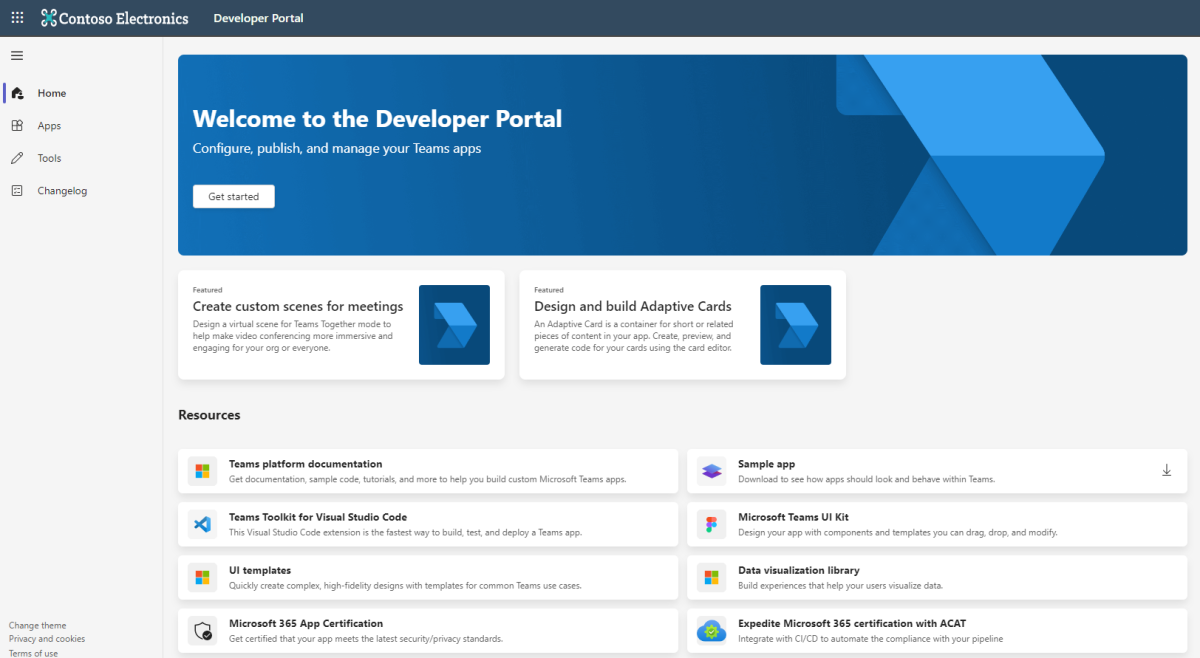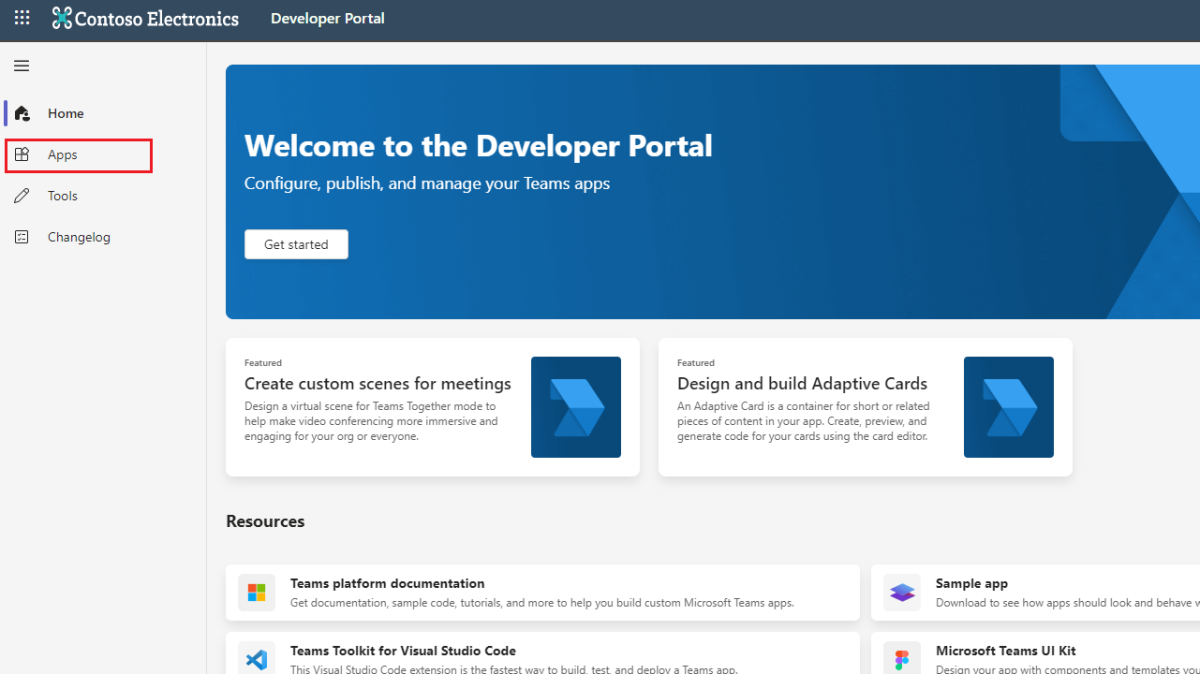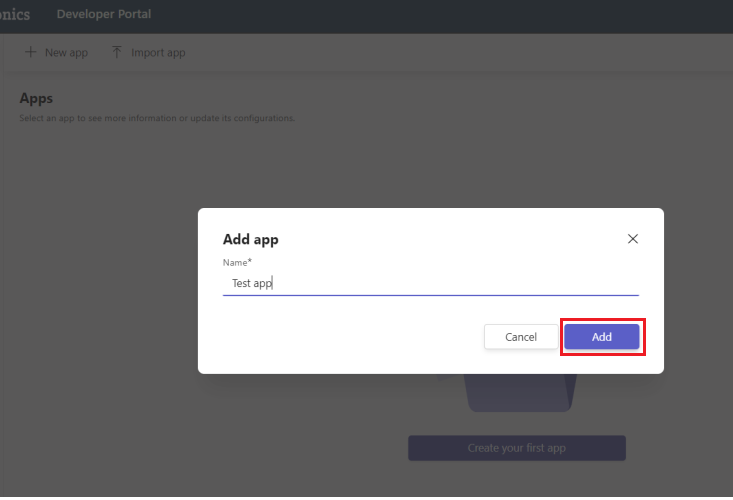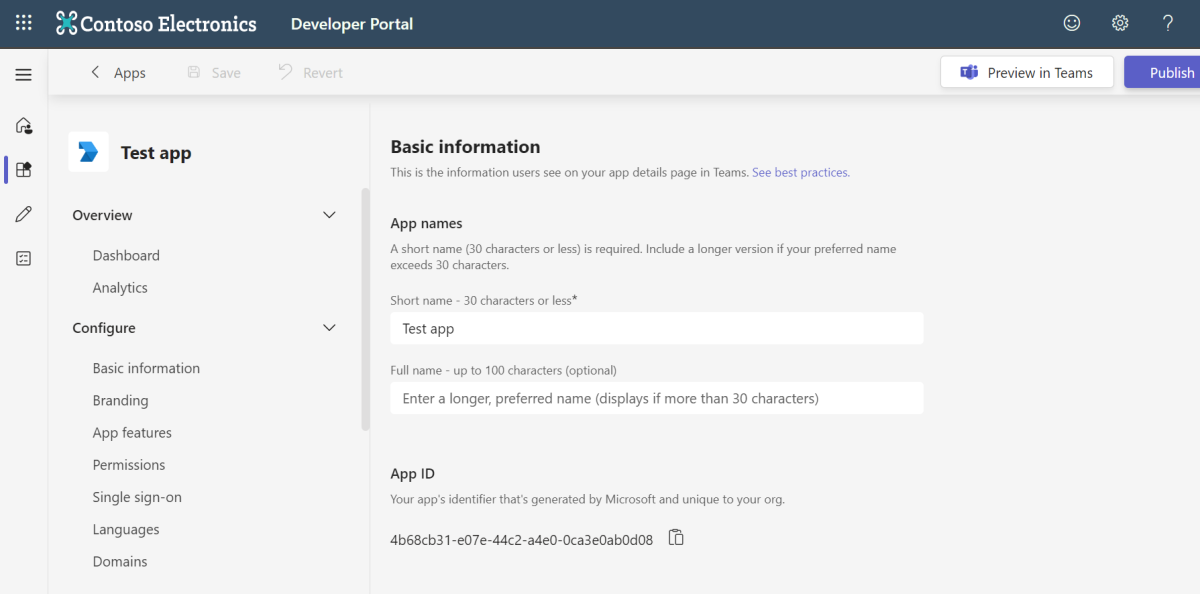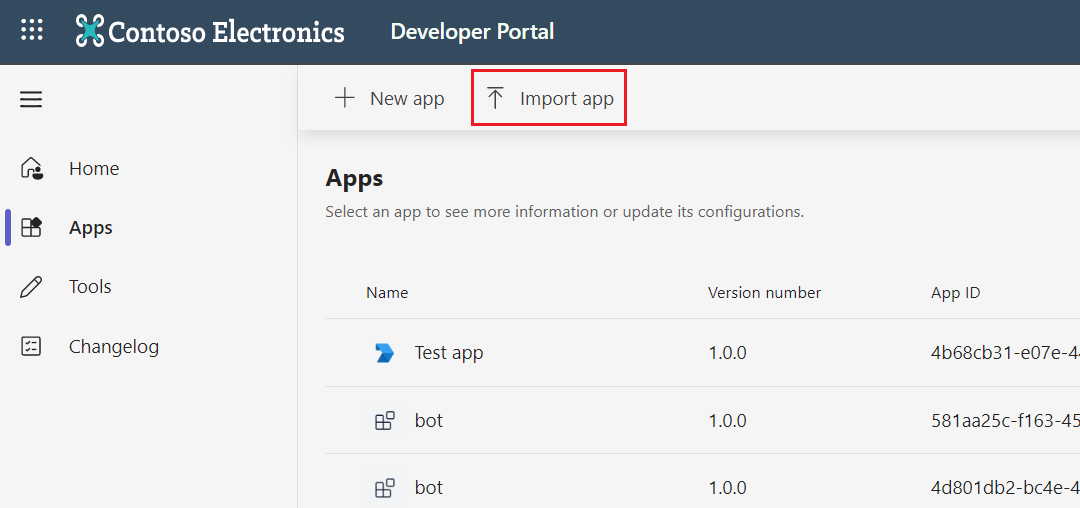Portal para desarrolladores de Teams
Portal para desarrolladores de Teams (anteriormente conocido como App Studio) es la herramienta principal para configurar, distribuir y administrar las aplicaciones de Microsoft Teams. Con el Portal para desarrolladores, puede colaborar con compañeros en la aplicación, configurar entornos en tiempo de ejecución y mucho más.
Nota:
- Developer Portal for Government Community Cloud (GCC) solo se admite como una aplicación en Teams y no como un sitio web independiente.
- El Portal para desarrolladores no está disponible para inquilinos de GCC-High y del Departamento de Defensa (DOD). Sin embargo, puede usar un inquilino normal para compilar una aplicación en el Portal para desarrolladores, descargar la aplicación y cargar la aplicación mediante Microsoft Graph en una nube nacional. Para obtener más información, consulte Implementaciones nacionales de nube.
Registrar una aplicación
El Portal para desarrolladores proporciona las siguientes maneras de registrar una aplicación de Teams:
Creación y registro de una aplicación nueva
El Portal para desarrolladores le permite crear una aplicación completamente nueva:
Inicie sesión en el Portal para desarrolladores y seleccione Aplicaciones en el panel izquierdo.
Seleccione + Nueva aplicación.
Escriba el nombre de la aplicación y seleccione Agregar.
Ahora ha creado correctamente una nueva aplicación y puede ver toda la información básica de la nueva aplicación.
Importación de una aplicación existente
Siga los pasos para importar y administrar la aplicación existente en el Portal para desarrolladores:
En Portal para desarrolladores, seleccione Aplicaciones en el panel izquierdo.
Seleccione Importar aplicación.
Seleccione el archivo de manifiesto de la aplicación y, a continuación, seleccione Abrir.
Nota:
Puede recibir un mensaje de error como No se ha entendido el paquete de complemento proporcionado. Asegúrese de que el archivo que se envía es un paquete de complementos de Office válido, si hay carpetas anidadas o archivos que faltan en la carpeta del paquete de la aplicación.
Seleccione Importar.
El Portal para desarrolladores crea un identificador de aplicación único y bloquea el identificador de la aplicación de Teams registrada. No puede editar ni proporcionar un identificador de su elección, lo que impide tener identificadores de aplicación duplicados para varias aplicaciones.
Si crea una aplicación con el Kit de herramientas de Microsoft Teams para Visual Studio Code, puede administrarla en el Portal para desarrolladores.
Puede importar una aplicación existente al Portal para desarrolladores que se creó en App Studio. Si una aplicación del inquilino no tiene propietario, el administrador de inquilinos de Teams o el administrador global pueden tomar la propiedad de la aplicación desde el Portal para desarrolladores de Teams.
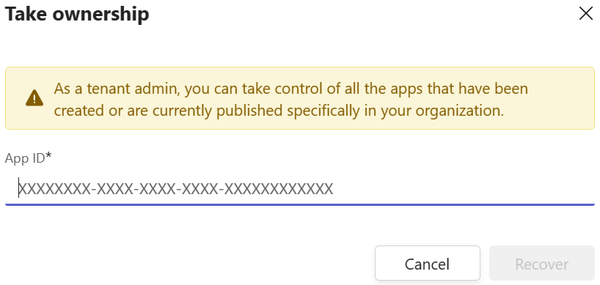
Registro de cambios para el Portal para desarrolladores
Changelog for Developer Portal le permite mantenerse involucrado con las últimas actualizaciones de Teams. Puede ver las actualizaciones sobre las características, los cambios recientes en las API y las correcciones de errores importantes.
Para ver Changelog, inicie sesión en el Portal para desarrolladores y seleccione Changelog en el panel izquierdo.
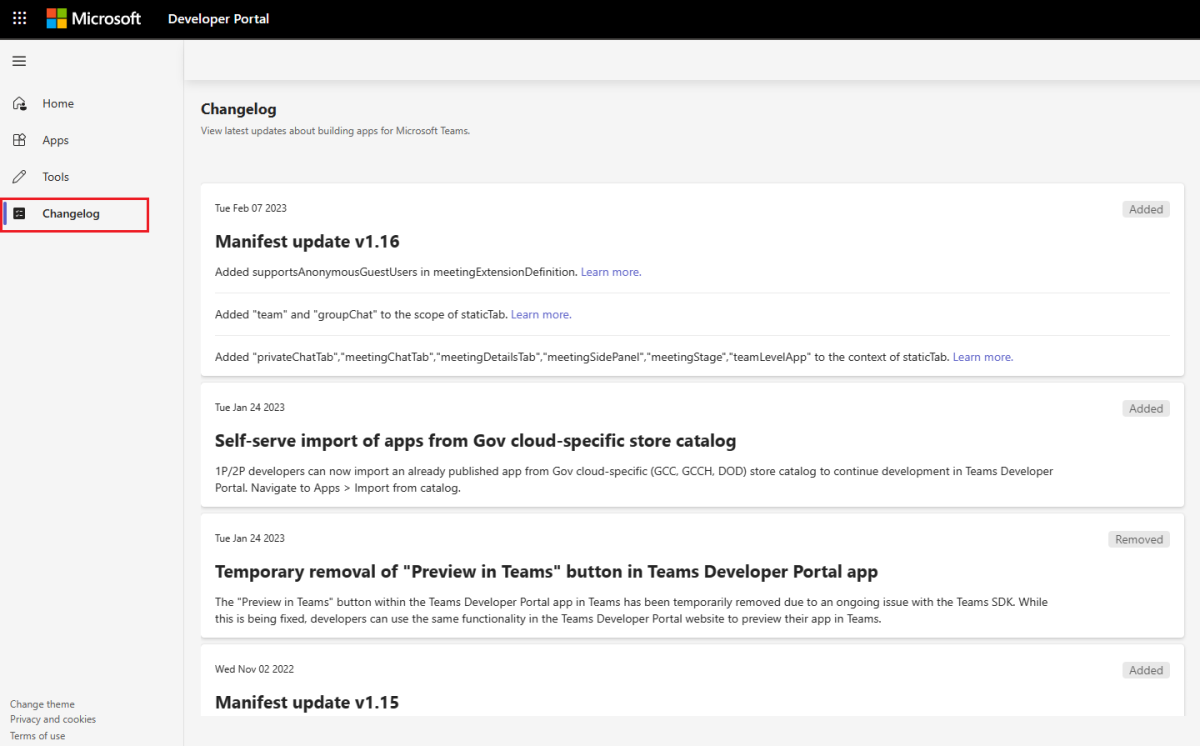
Las actualizaciones de Changelog en el Portal para desarrolladores se clasifican en función de lo siguiente:
- Agregado: Novedades en un servicio o característica que es una nueva característica o funcionalidad.
- Modificado: Novedades en un servicio o API modificado.
- Quitado: Novedades en un servicio o API que se quita y se puede reemplazar por un servicio nuevo y actualizado.
- Corregido: Novedades en un servicio o API que se identificaba anteriormente como un problema de cambio importante o de prioridad alta que se ha corregido o mitigado.
- En desuso: Novedades en un servicio o API al final de su vida útil y en desuso.
- Seguridad: Novedades en una revisión de seguridad importante y crítica.
Paso siguiente
Vea también
Comentarios
Próximamente: A lo largo de 2024 iremos eliminando gradualmente GitHub Issues como mecanismo de comentarios sobre el contenido y lo sustituiremos por un nuevo sistema de comentarios. Para más información, vea: https://aka.ms/ContentUserFeedback.
Enviar y ver comentarios de